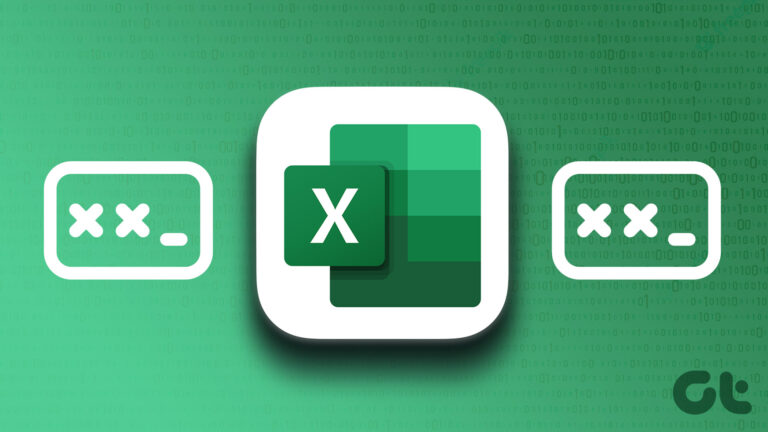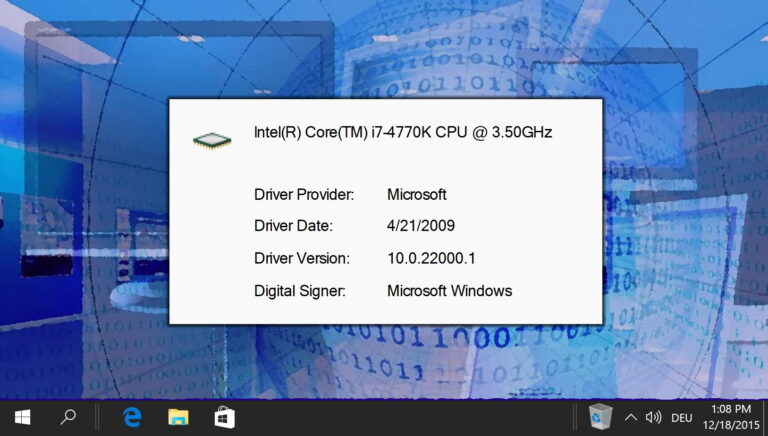Включить уведомления панели задач для обновлений в Windows 8

В Windows 7 пользователи уведомляются о доступности обновлений Windows с помощью уведомлений на рабочем столе рядом с областью панели задач. В Windows 8 эта функция убрана. Вместо этого на экране входа в систему отображаются сообщения об обновлениях.
Программы для Windows, мобильные приложения, игры - ВСЁ БЕСПЛАТНО, в нашем закрытом телеграмм канале - Подписывайтесь:)
Для тех, кто хочет избавиться от уведомлений на рабочем столе в Windows 7, мы недавно обсуждали этот процесс. Но для тех, кто хотел бы настроить поведение уведомлений в Windows 8, мы готовы сделать это сегодня.
У некоторых людей есть настройки, позволяющие Windows автоматически проверять и применять обновления. В таких случаях уведомления не имеют смысла. Это играет роль, когда вам нравится держать все под контролем вручную. Итак, мы установим это в первую очередь.
Действия по изменению настроек обновлений Windows
Идея состоит в том, чтобы позволить Windows проверять наличие обновлений, но оставить выбор и установку их на усмотрение пользователя. Вот шаги:
Шаг 1: Откройте панель управления. Лучший способ сделать это — запустить меню питания (используйте для этого клавишу Windows + X).
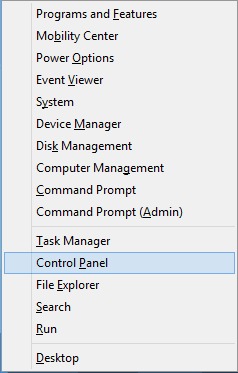
Шаг 2: На панели управления выберите Центр обновления Windows. Обратите внимание, что значок не будет отображаться в режиме просмотра по категориям.
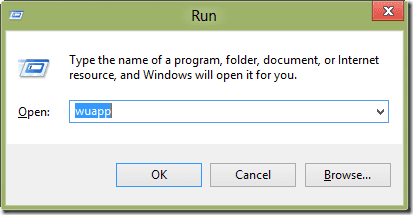
Шаг 3. В разделе «Важные обновления» установите в раскрывающемся списке значение «Проверить наличие обновлений», но позвольте мне выбрать, загружать и устанавливать ли их. Нажмите «ОК» и выйдите.

Вот только этого мало. Как я уже упоминал, уведомления об обновлениях по-прежнему будут отображаться на экране входа в систему. Чтобы перенести это на рабочий стол, мы установим и воспользуемся помощью приложения под названием Уведомление об обновлении Windows 8.
Приложение является портативным и не требует установки. Как только вы загрузите и запустите файл, он будет запущен и запущен на панели задач.

Итак, лучше всего добавить его в список запускаемых программ и позволить ему всегда работать в фоновом режиме. Если есть какие-либо обновления, вы увидите всплывающее окно на рабочем столе, как показано на изображении ниже.
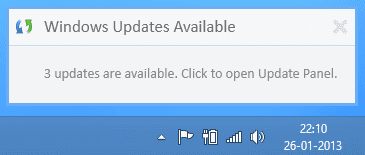
Нажав на всплывающее окно, вы попадете на экран панели управления Центром обновления Windows, где вы можете позаботиться об обновлениях вручную. По умолчанию инструмент проверяет наличие обновлений каждый час. Вы можете легко изменить это на экране настроек.
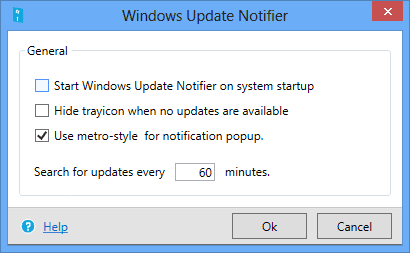
Вы даже можете скрыть значок, когда обновления недоступны. Еще одна полезная опция в контекстном меню — «Отключить уведомление». Это помогает, когда вы не хотите никакого беспокойства.

Вывод
Мысль о том, чтобы показывать сообщение об обновлении на экране входа в систему, на самом деле не помогает. По крайней мере мне не помогает. Я из тех, кто всегда держит свою систему включенной или редко выходит из системы, чтобы снова войти в систему. Таким образом, такие люди, как я, никогда (или до тех пор, пока вы не войдете в систему после выхода из системы или перезагрузки) на самом деле не узнают, что обновления доступны.
Благодаря Уведомлению об обновлениях Windows 8 я мог получать уведомления на рабочем столе, как раньше в Windows 7. Это такое облегчение — иметь возможность быть в курсе всех событий.
Последнее обновление: 02 февраля 2022 г.
Вышеупомянутая статья может содержать партнерские ссылки, которые помогают поддерживать Guiding Tech. Однако это не влияет на нашу редакционную честность. Содержание остается беспристрастным и аутентичным.
Программы для Windows, мобильные приложения, игры - ВСЁ БЕСПЛАТНО, в нашем закрытом телеграмм канале - Подписывайтесь:)